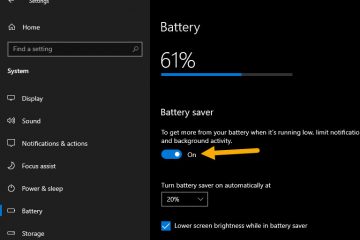Kur doli për herë të parë Windows 11, një nga ndryshimet më të mëdha që njerëzit vunë re nuk ishin ikonat ose miniaplikacionet; ishte Taskbar. Për vite me radhë, përdoruesit e Windows mund të tërhiqnin Taskbar-in në krye ose në anët e ekranit.
Ishte e thjeshtë, e njohur dhe u dha të gjithëve një mënyrë për të personalizuar konfigurimin e tyre. Më pas erdhi Windows 11, me dizajnin e tij krejt të ri, ikona të përqendruara dhe një Taskbar të kyçur që refuzoi të lëvizte.
Nëse jeni përpjekur të lëvizni Taskbar-in tuaj dhe keni kuptuar se thjesht nuk do të lëvizë, mos u shqetësoni, nuk jeni vetëm. Në këtë udhëzues, unë do t’ju tregoj pse Microsoft e hoqi këtë opsion, çfarë mund të personalizoni ende dhe mënyrat më të fundit të punës për të zhvendosur Taskbar-in tuaj në pjesën e sipërme, të majtë ose të djathtë të ekranit. Pra, le të fillojmë me udhëzuesin.
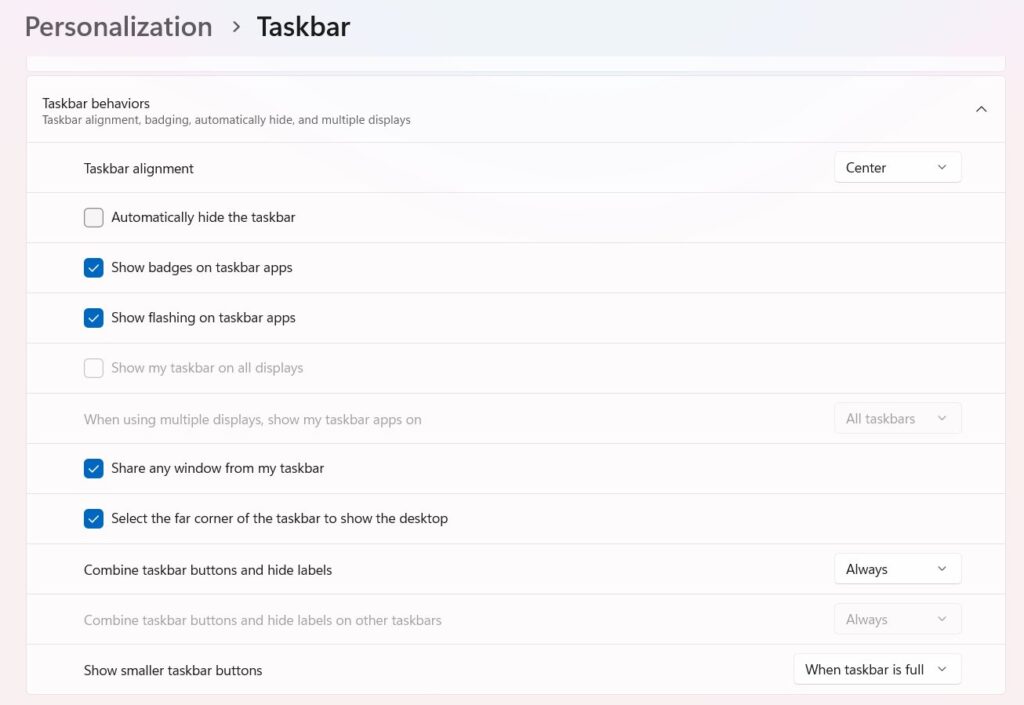 Cante Të lëvizësh më shiritin e detyrave në Windows 11?
Cante Të lëvizësh më shiritin e detyrave në Windows 11?
Përsëri në Windows 7, 8 dhe 10, ishte e lehtë; thjesht mund të tërhiqni Taskbar në çdo skaj të ekranit tuaj. Pra, pse Microsoft e hoqi atë në Windows 11? Përgjigja qëndron në ridizajnimin e plotë të Taskbar-it.
Kur u lançua Windows 11, Microsoft rindërtoi pjesën më të madhe të ndërfaqes nga e para. Taskbar-i i ri nuk është i njëjti nga Windows 10; është koduar ndryshe, me animacione, tranzicione dhe paraqitje të reja të krijuara posaçërisht për fundin të ekranit tuaj.
Gjithçka, menyja Start, qendra e njoftimeve dhe madje edhe cilësimet e shpejta, varen nga kjo vendosje në fund. Zhvendosja e tij në një skaj tjetër nuk është aq e thjeshtë sa ndryshimi i një linje kodi. Do të prishte disa elementë dhe sjellje vizuale.
Microsoft ka thënë publikisht se vetëm një përqindje shumë e vogël e përdoruesve përdorën për të lëvizur Taskbar-in, kështu që ridizajnimi i të gjithë ndërfaqes së përdoruesit vetëm për ta mbështetur këtë përsëri nuk ia vlente koston.
Pra, zyrtarisht, Taskbar qëndron në fund. Kjo tha,”zyrtarisht”nuk do të thotë”e pamundur”. Me disa ndryshime dhe mjete, ju mund ta lëvizni akoma, por kërkon pak përpjekje.
Çfarë mund të personalizoni ende pa asnjë hack
Pra, tani le të flasim për atë që Windows 11 ju lejon të personalizoni në mënyrë të sigurt.
1. Ndrysho shtrirjen e ikonave të shiritit të detyrave (majtas ose në qendër)
Si parazgjedhje, Windows 11 përqendron butonin dhe ikonat tuaja Start, ngjashëm me macOS. Nëse preferoni pamjen klasike të rreshtuar majtas, ja se si ta bëni:
Klikoni me të djathtën në çdo hapësirë boshe në shiritin tuaj të detyrave. Zgjidhni Cilësimet e shiritit të detyrave. Lëvizni poshtë dhe kliko te Sjelljet e shiritit të detyrave. Në Rreshtimi i shiritit të detyrave, zgjidh Majtas në vend të Qendër.
Kjo është ajo. Ikonat tuaja do të zhvendosen në të majtë menjëherë dhe butoni Start do të kthehet në pozicionin e tij të vjetër.
2. Shfaq ose fshih ikonat
Mund të zgjedhësh cilat ikona të shfaqen, si Miniaplikacionet, Kopilot, Pamja e detyrave ose Kërkimi. Nën Artikujt e shiritit të detyrave, thjesht çaktivizoni atë që nuk dëshironi. Kjo e bën shiritin e detyrave më të pastër dhe më minimal.
3. Ikonat e kombinuara ose të ndara
Windows 11 tani ju lejon të vendosni nëse do të kombinoni ikonat e shiritit të detyrave ose t’i shfaqni ato individualisht. Shkoni te: Cilësimet > Personalizimi > Shiriti i detyrave > Sjelljet e shiritit të detyrave > Kombinoje butonat e shiritit të detyrave
Zgjidhni opsionin tuaj të preferuar:
Gjithmonë kombinoni kur shiriti i detyrave është i plotë Mos kombinoni kurrë
4. Ndrysho madhësinë e shiritit të detyrave
Dëshiron më shumë hapësirë për aplikacionet ose ikona më të vogla? Mund të rregulloni gjithashtu madhësinë e shiritit të detyrave:
Hapni Cilësimet > Personalizimi > Shiriti i detyrave > Madhësia e shiritit të detyrave Zgjidhni E vogël, Mesat ose E madhe
Këto cilësime të integruara mund të jenë të mjaftueshme për shumicën e përdoruesve. Por nëse vërtet dëshironi që shiriti juaj i detyrave të jetë Sipër, majtas ose djathtas, lexoni më tej.
Lëvizja e shiritit të detyrave duke përdorur rregullimet e regjistrit (Nëse nuk e keni përditësuar versionin tuaj të Windows 11 në 25H2)
mbuloni metodën e Windows-it
Regjistri.
Shënim: Kjo metodë nuk funksionon më në versionet më të fundit të Windows 11 (si ndërtimi 25H2). Por ia vlen të kuptosh se si funksiononte në versionet e vjetra, sepse ndihmon në shpjegimin se si Windows ruan preferencat e shiritit të detyrave.
Këtu janë hapat që duhet të kryeni:
Shtypni Win + R, shkruani regedit dhe shtypni Enter. Navigoni në këtë vendndodhje: HKEY_CURRENT_USER\Software\Microsoft\Windows\CurrentVersion\Explorer\StuckRects3 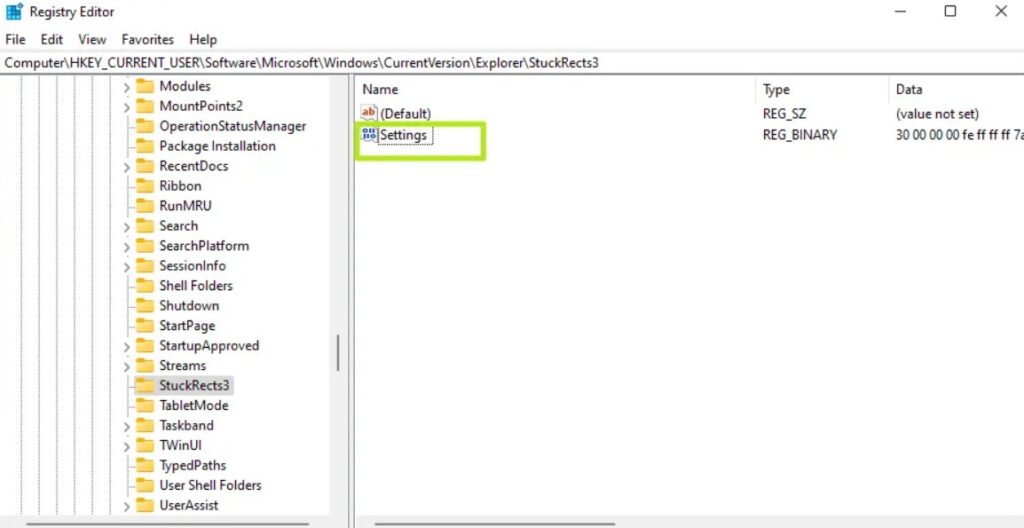 Klikoni dy herë mbi vlerën Cilësimet në të djathtë. Do të shihni një varg të gjatë numrash. Gjeni rreshtin e dytë, kolonën e gjashtë (vlera shpesh fillon si 03). Ndrysho këtë vlerë në: 01 → Shiriti i detyrave në krye 00 → majtas 02 → djathtas 03 → poshtë OK. Hap Task Manager (Ctrl + Shift + Esc). Gjeni Windows Explorer, kliko me të djathtën mbi të dhe kliko Rinisni.
Klikoni dy herë mbi vlerën Cilësimet në të djathtë. Do të shihni një varg të gjatë numrash. Gjeni rreshtin e dytë, kolonën e gjashtë (vlera shpesh fillon si 03). Ndrysho këtë vlerë në: 01 → Shiriti i detyrave në krye 00 → majtas 02 → djathtas 03 → poshtë OK. Hap Task Manager (Ctrl + Shift + Esc). Gjeni Windows Explorer, kliko me të djathtën mbi të dhe kliko Rinisni.
Nëse jeni në një version më të vjetër të Windows 11 (si 21H2), kjo mund të vazhdojë të lëvizë Taskbar-in tuaj në krye. Por meqenëse Microsoft përditësoi sistemin e Taskbar-it në ndërtimet e mëvonshme, ky ndryshim tani është kryesisht jofunksional.
Mjetet e palëve të treta që funksionojnë në të vërtetë në vitin 2025
Nëse doni një zgjidhje funksionale sot, do t’ju duhet ndihmë nga softueri i palëve të treta. Le të eksplorojmë më të njohurat (dhe më të sigurtat) që njerëzit përdorin për momentin.
1. ExplorerPatcher (Pa pagesë)
ExplorerPatcher është një program i lehtë, me burim të hapur që rikthen shumë veçori të Windows 10 të vjetër të shkollës. Mund ta zhvendosë shiritin e detyrave në Top, të rikthejë menynë klasike Start dhe madje të rregullojë sjelljen e shiritit të detyrave si në versionet më të vjetra të Windows.
Vizito faqen zyrtare faqen e ExplorerPatcher GitHub. Shkarkoni versionin më të fundit (ep_setup.exe) nga seksioni Aktivitetet. 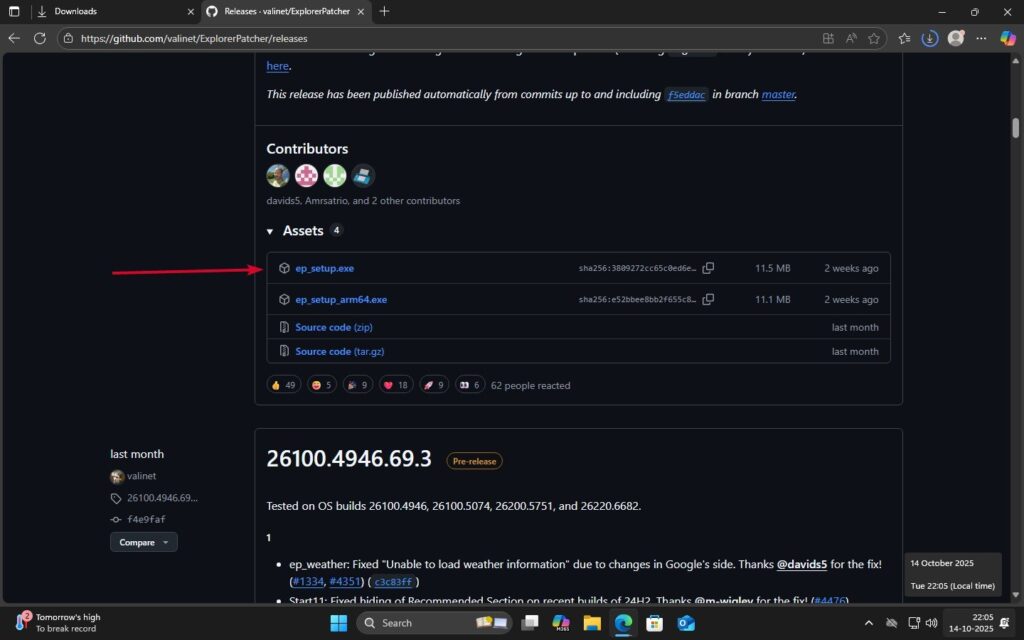 Ekzekutoni instaluesin. Do të korrigjojë automatikisht Taskbar-in tuaj dhe do të rifillojë Explorer. Klikoni me të djathtën në shiritin tuaj të detyrave > zgjidhni Properties.
Ekzekutoni instaluesin. Do të korrigjojë automatikisht Taskbar-in tuaj dhe do të rifillojë Explorer. Klikoni me të djathtën në shiritin tuaj të detyrave > zgjidhni Properties. 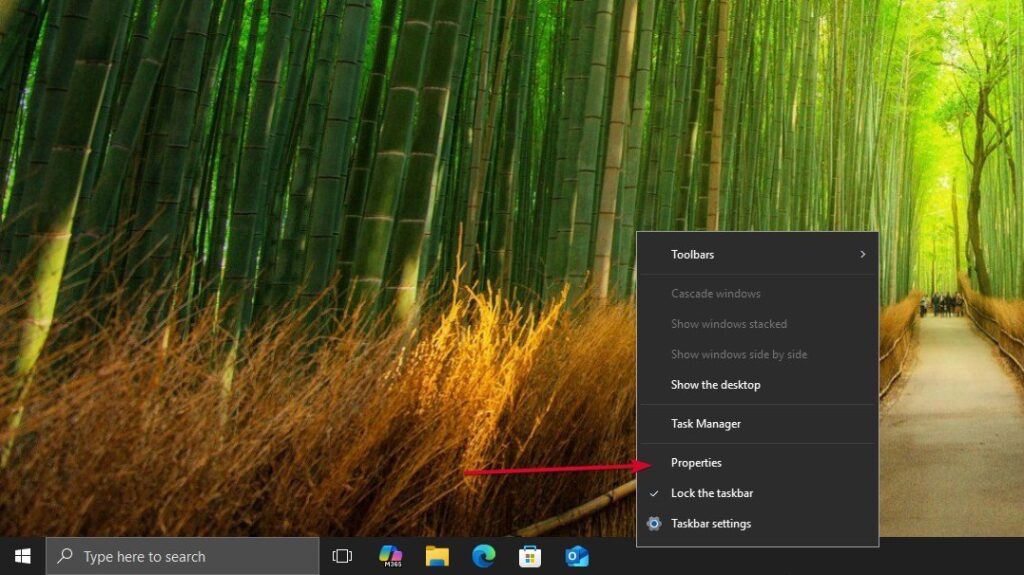 Në Vendndodhja në shiritin e detyrave Prim, gjeni në shiritin e detyrave Prim ekran > zgjidhni Në krye. Shtypni Rinisni File Explorer për të aplikuar ndryshimet.
Në Vendndodhja në shiritin e detyrave Prim, gjeni në shiritin e detyrave Prim ekran > zgjidhni Në krye. Shtypni Rinisni File Explorer për të aplikuar ndryshimet. 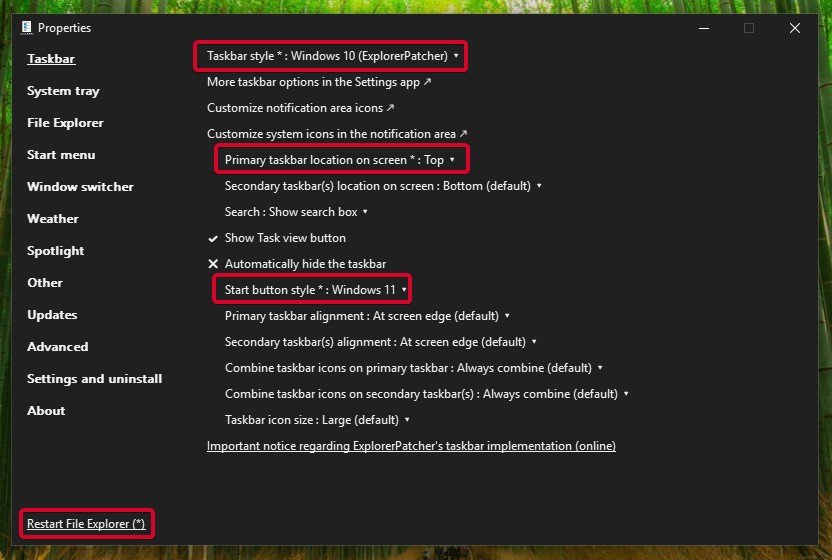
Të mirat
Plotësisht falas. Rivendos dizajnin e vjetër të shiritit të detyrave (më shumë kontroll). Përditësohet rregullisht nga komuniteti.
Kundërzimet
Herë pas here prishet pas përditësimeve kryesore të Windows. Duhet pak kohë për të konfiguruar siç duhet. Antivirusi mund ta sinjalizojë atë (lajmërim i rremë) sepse modifikon skedarët e sistemit. 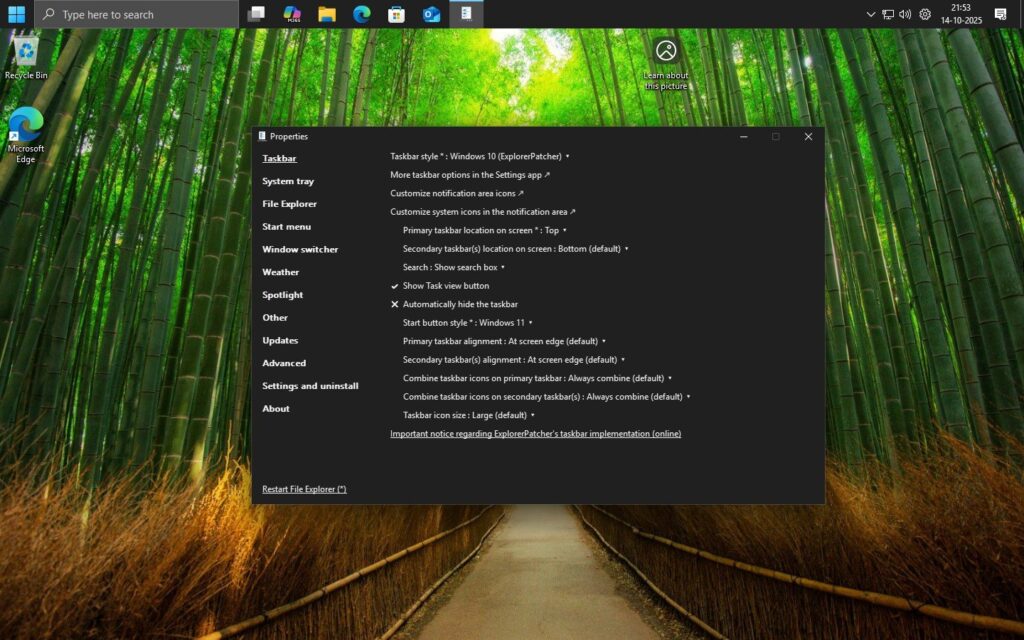
Pas instalimit, Windows i çaktivizuar: përditësohet derisa të jeni të sigurt se versioni më i fundit i ExplorerPatcher mbështet ndërtimin tuaj aktual. Kjo shmang përplasjet ose gabimet vizuale.
2. Start11 (e paguar, por e lëmuar)
Start11 nga Stardock është një zgjedhje e shkëlqyer. Është një aplikacion komercial, por ofron një provë 30-ditore falas dhe është një nga mjetet e pakta që ende funksionon në mënyrë të përsosur në versionet më të fundit të Windows 11 (që nga tetori 2025).
Vizitoni 1Filloni provën 30-ditore ose blini një licencë (rreth 9,99 dollarë). 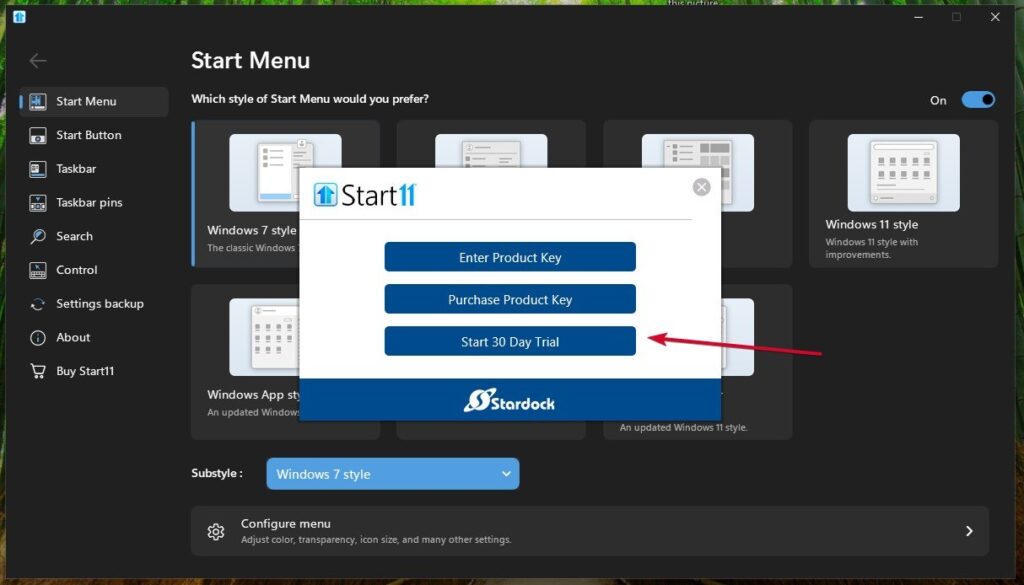 Hap Start11 settings. Kërkoni për Pozicioni i shiritit të detyrave > zgjidhni Top për monitorin kryesor. Konfirmoni dhe aplikoni.
Hap Start11 settings. Kërkoni për Pozicioni i shiritit të detyrave > zgjidhni Top për monitorin kryesor. Konfirmoni dhe aplikoni. 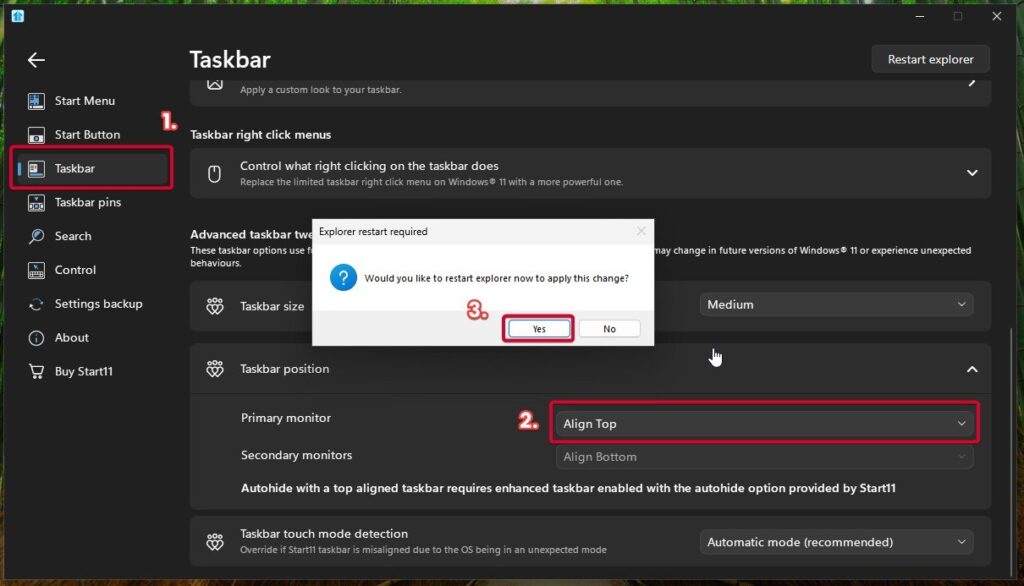
Prove
rrallë prishet pas përditësimeve. Lehtë për t’u përdorur, edhe për fillestarët. Ofron personalizim të thellë të menusë Start (Windows 7, 10, ose 11 styles).
Të këqijat
Softuer me pagesë (pas provës). Nuk mbështet pozicionimin majtas/djathtas, vetëm në krye. Pak më i rëndë për burimet e sistemit sesa ExplorerPatcher. 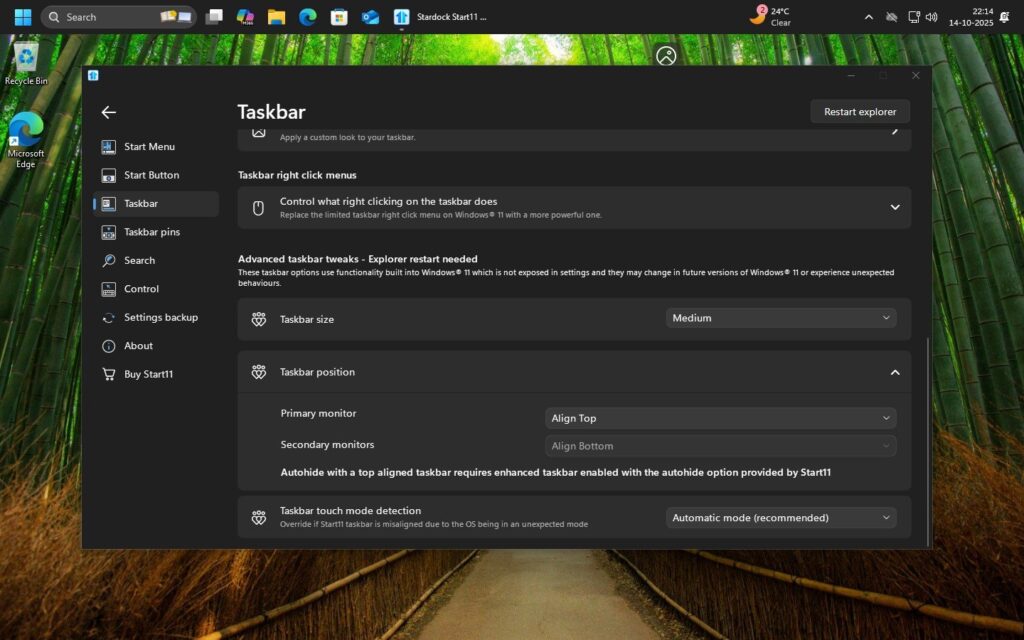
Nëse doni që zgjidhja e festimit është”Star-fest”bast.
Gjithashtu, Lexo:
3. Modalitetet Windhawk (Për përdoruesit e fuqishëm)
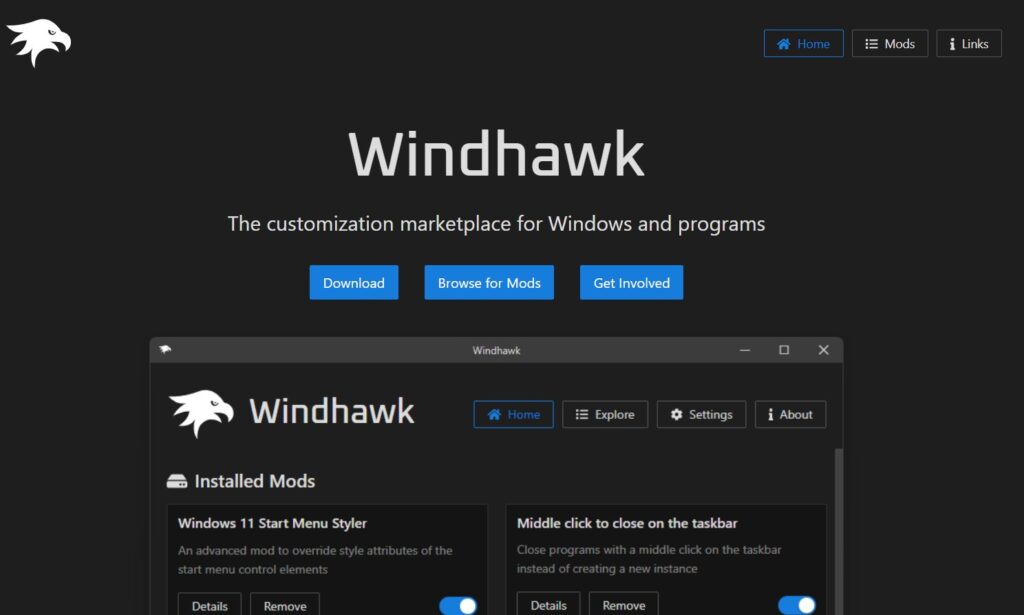
Windhawk është një motor personalizimi që ju lejon të aplikoni”modime“të vogla të krijuara nga komuniteti në veçoritë e Windows, si shtesat e shfletuesit për sistemin tuaj. Ekziston një mod i njohur Windhawk i quajtur “Zhvendos shiritin e detyrave në krye” që funksionon në versionet më të fundit të Windows 11.
Shkoni te windhawk.net. Shkarkoni dhe instaloni Windhawk. Niseni atë dhe kërkoni për modin”Taskbar në krye.” 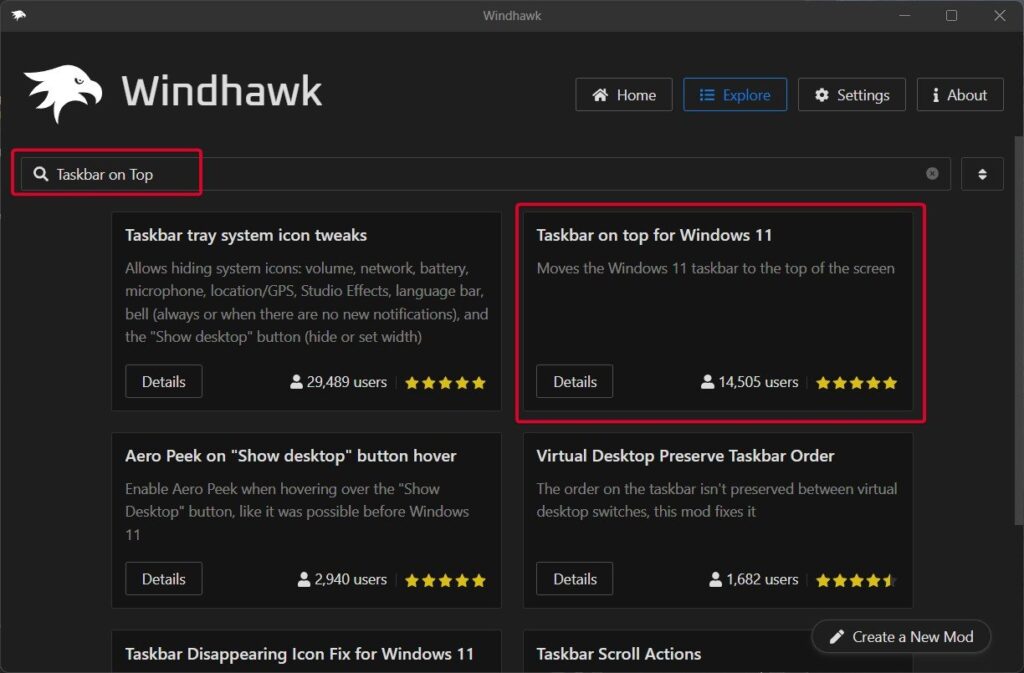 Instaloni dhe aktivizoni modalitetin. Rinisni Explorer ose kompjuterin tuaj.
Instaloni dhe aktivizoni modalitetin. Rinisni Explorer ose kompjuterin tuaj. 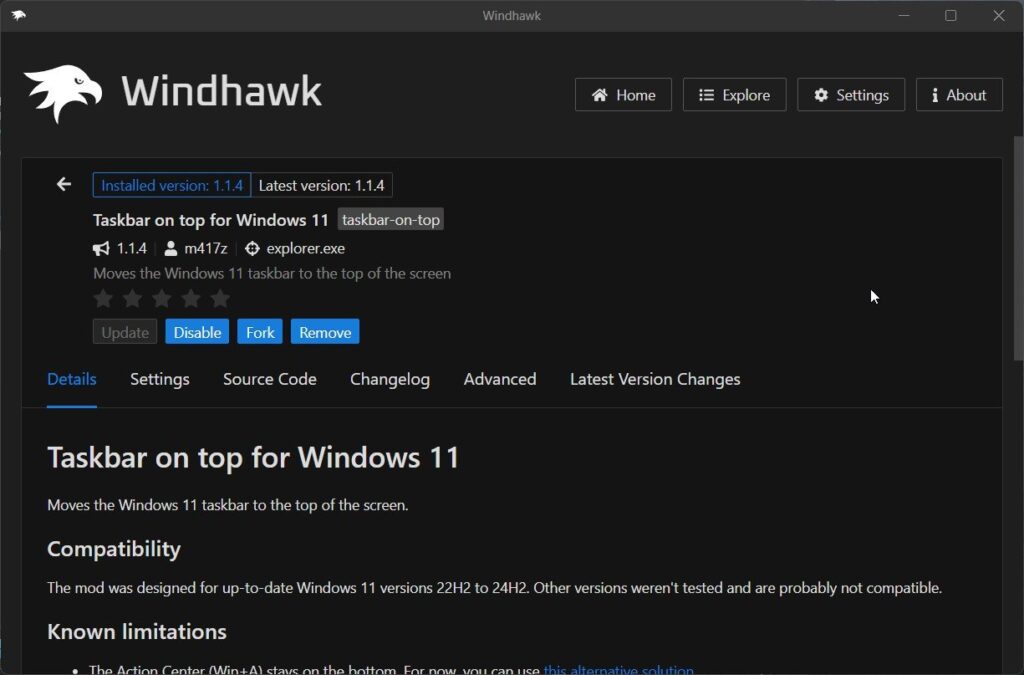
Punët në Windows-in më të fundit
Modular, i lehtë për t’u aktivizuar ose çaktivizuar. Përditësuar vazhdimisht nga komuniteti.
Kundërzimet
Kërkon konfigurim manual. Disa modalitete mund të mos jenë 100% të qëndrueshme. Për shkak se injekton kodin në Explorer, disa softuer antivirus mund t’ju paralajmërojnë (përsëri, false pozitive). 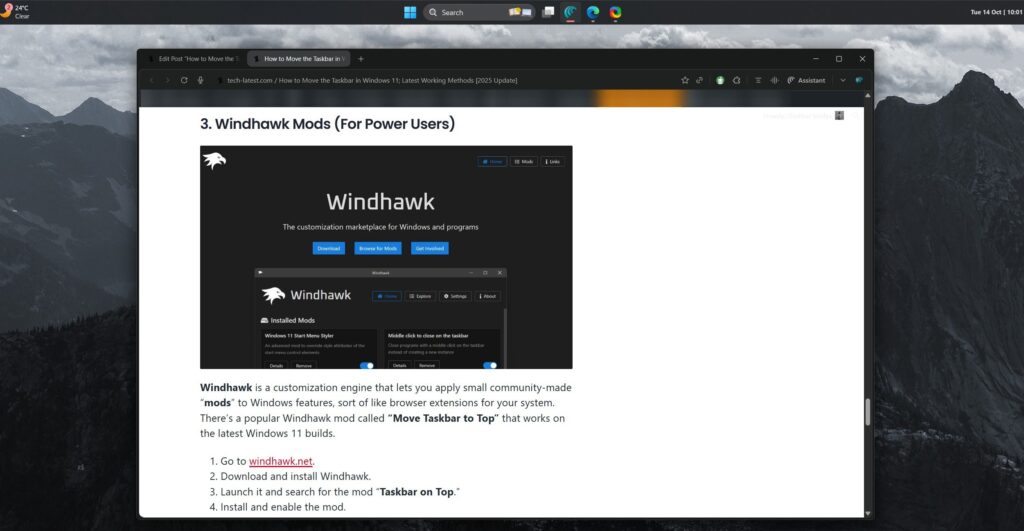
Nëse je i qetë për të eksperimentuar argëtuese dhe fleksibël.
Pra, kjo është gjithçka që kemi për ju se si të lëvizni shiritin e detyrave në Windows 11 (lart, majtas ose djathtas). Shpresojmë që ky udhëzues t’ju ketë ndihmuar. Për më shumë informacion, komentoni më poshtë dhe na njoftoni.